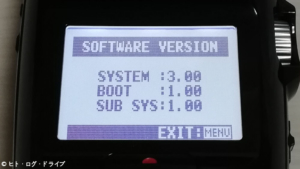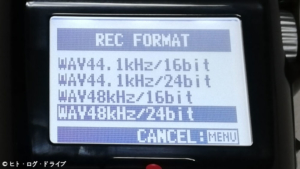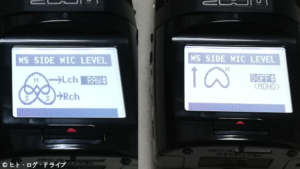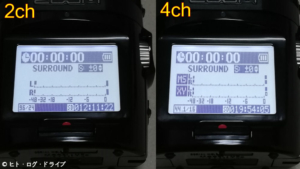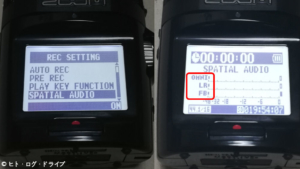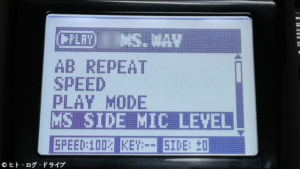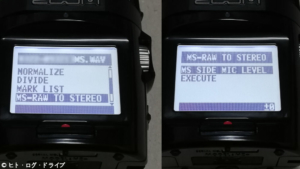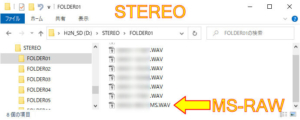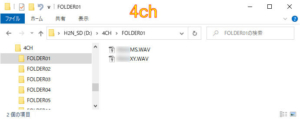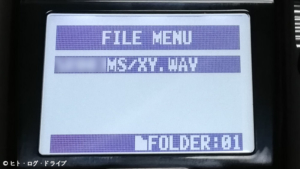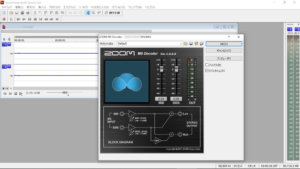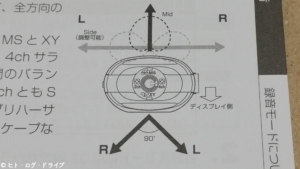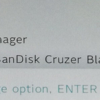WRX ハンディレコーダー ZOOM H2nの購入と機能について
先日、ZOOMのハンディレコーダー「H2n」を購入しました。発売からだいぶ時間も経っていて(2011年発売)、そろそろ新しい機種が出ても良い気もしますが待っていても仕方が無く、音声用のレコーダーでは一時期のアクションカムの様に劇的な進化も無いだろうと思い購入に至りました。ただしH2nは通常のXYマイクの他にMSマイクも搭載し、録音方式も様々あってまだ良く分かっていません。今回は機能的な部分を理解してみます。
※ここではあくまで私が分かり難かった点を理解する意味で書いているので、説明として不足している点や間違いもあるかもしれません。最終的にはH2nの取扱説明書を確認して下さい。H2nの取扱説明書はこちら(ZOOM HP)で見る事が出来ます。
ファームウェアについて
H2nは2020年3月現在、2016年5月のファームウェア Ver2.0でSPATIAL AUDIO(空間音声)でのGoogle「JUMP」対応(ただしJUMPは2019年6月に終了)、2017年末にVer3.00でSPATIAL AUDIO対応USBマイクとして利用出来る様になっています。
私の購入したH2nでは、既にVer3.00になっていました。
本体の様子
H2nには本体以外には乾電池2本しか付属していません(バンドルソフトはダウンロード)。記録用のSDカードも付属していないので無い場合は合わせて購入する必要があります。SDカードがH2nに挿入されていない状態では、メニュー内の録音設定等の項目が表示されません。
アクセサリーパック(APH-2n)も販売されていますが私はとりあえず本体のみを購入して、別途充電池を購入しました。SDカードはmicroSDではなく通常のSDカードが必要ですが、microSDが余っているのでアダプターを介して利用する事にします。アダプターを使うと接続不良となる可能性も高まりますが。
本体の上面に録音方式を選択するダイヤルがあります。突起部分が無いので指で押さえながら切り替えるのですが、正直かなり回しにくいです。
液晶画面下に録音開始スイッチ、その反対側には単3電池2本が入ります。バッテリーは内蔵していませんが、USB電源を利用する事が出来ます(充電池の充電が出来る訳では無い)。またUSB電源時は乾電池が無くても動作しますが、乾電池を抜くと日時設定はリセットされてしまいます。PCに繋いだ際はUSBマイクかSDカードリーダーとして動作します。乾電池を取り出す為の紐は最近見かけなくなったので、懐かしく感じます。
側面には各種スイッチやLINE IN/OUT端子。LINE INは外部マイクを接続する場合、プラグインパワーのON/OFFが選択出来ます。MIC GAINダイヤルは段階式ではありません(アナログ的)。PLAYダイヤルはメニュー選択も兼ねていてプッシュ(決定)も可能です。USB端子はmicroBやTypeCではなく、「miniB」です。
底面にSDカードの挿入口と三脚用のカメラネジがありますが本体部と繋がる樹脂で出来ています。アクションカムの様に振り回す事は無いと思いますが、車やバイクで振動が出る場合はちょっと心配です。ストラップ穴には金属が通っています。録音中のインジケーターランプが液晶画面の上にしかありません(上記矢印)。録音方式によってはH2nの設置方向が変わるので、せめて反対側にも欲しかったでしょうか。
録音フォーマット
選択出来る録音フォーマットはwavでは44.1kHz・48kHz・96kHzでそれぞれ16bitと24bit。mp3では48~320kbpsの間で12段階。ただし4chとSPATIAL AUDIOではwavの44.1kHzと48kHzしか選択出来ず(上記)、またMS-RAWの場合はwavのみになります。
録音方式
MSステレオ
MSマイク(MidとSide)を使って録音します。Sideのレベル調整が可能でMS-RAWで録音した場合は、録音後に調整する事も可能。左右と中央の3chを2ch(MidとSide)として録音し、Mid+Sideが左、Mid-Sideが右になるそうです(ImpressWatch記事)。SideレベルはOFFにするとモノラル音声となり、調整はOFF~調整幅(-24~0~+6)~MS-RAWがあります。
XYステレオ
集音角度が90度のXYマイクでの録音。普通のステレオマイクと考えれば良さそうです。
2ch・4chサラウンド
MSマイクとXYマイクを組み合わせて全方位のサラウンド録音となります。MSステレオ同様にMSマイクのSideレベルの調整が可能ですが、2ch・4chではMS-RAWは選択出来ません。また2chはMSマイクとXYマイクをミックスして1つのファイルに保存し、4chではMSマイクとXYマイクは分けて別々に保存されます。
SPATIAL AUDIO
SPATIAL AUDIOはYouTube等の全方位動画再生に対応したフォーマットとの事で、4チャンネルの音声を1つのファイルに記録するとあります。フォーマットは4chと同じ44.1kHzと48kHzのwavのみ。SPATIAL AUDIOは録音方式がどの方式であっても録音設定からON/OFFが行えますが、切替ダイヤルとMSステレオ、XYステレオ等のモード選択は無効になります(SPATIAL AUDIOモードとなる)。
SPATIAL AUDIOでの4チャンネルとは1ch-オムニ(無指向)、2ch-左右、3ch-上下、4ch-前後、となっていますが、H2nでは上下方向の記録は出来ないので3chは無音が記録されると、ファームウェアの追補マニュアルに記載されています。
またPCとUSB接続してSPATIAL AUDIO対応のマイクとしても利用可能で、Multi-Track ASIOドライバーも公開されています。ただしマルチチャンネル音声に対応した編集ソフト等も必要になります。
録音後の再生
録音後にH2n本体で再生する場合はPLAYダイヤルを押すと再生画面になり、録音したファイルが再生されます。その上でメニューボタンからメニューを表示させて「FILE LIST」を選択すると、それまでの録音ファイルが選択出来ます。
ただし4chサラウンドは録音方式のダイヤルを「4ch」にしないと再生と録音ファイルの選択は出来ません。さらにSPATIAL AUDIOは録音設定でONとして「SPATIAL AUDIOモード」にする必要があります(ダイヤルがどのモードからでも可)。
SPATIAL AUDIOは後から追加された機能なので、選択方法が異なるのは仕方が無い所でしょうか。H2nの電源を一旦OFFにしても、次回ON時にも引き続きSPATIAL AUDIOモードになっていますが、ダイヤルによる録音方式の選択は無効なので、ダイヤルで切り替えたつもりがSPATIAL AUDIOモードだったという間違いが発生してしまいそうです。
MS-RAWファイル
MS-RAWで録音したファイルは、再生中にメニューから「MS SIDE MIC LEVEL」でSideレベルの調整が出来ます。
4chサラウンドファイル
4chサラウンドで録音したファイルは、再生中にメニューから「SURROUND MIXER」でMSマイクとXYマイクの音量と左右バランスをそれぞれ調整出来ます。
録音後の変換
H2n内でwavをmp3に変換したり(4chサラウンド、MS-RAW以外)、ノーマライズ(音量のレベル上げ・wavファイルのみ)等が可能ですが、その他に特殊な物として以下があります。録音後の変換については再生画面ではなくホーム画面からのメニューボタンで「FILE」を選択して、対象とするファイルを選択します。
MS-RAWファイルのステレオ化
MidマイクとSideマイクの2chになっているMS-RAWファイルを、通常の左右音声に変換します(MS-RAW TO STEREO)。変換の際は「MS SIDE MIC LEVEL」でSideレベルの調整が可能です。
4chサラウンドファイルのステレオ化
MSマイクとXYマイクで別々になっている4chサラウンドファイルを、通常の左右音声で1つのファイルに変換します(STEREO ENCODE)。MSマイクとXYマイクの音量と左右バランスの調整がそれぞれ可能ですが、MS-RAWとは異なり、一旦再生画面から「SURROUND MIXER」を使って調整します。「SURROUND MIXER」の調整値は電源を切っても保存されています。
PCでの扱い
フォルダーとファイル名
SDカードをPCで見ると、直下に「4ch」「SPATIAL AUDIO」「STEREO」の3つのフォルダーがあります。MSステレオ(MS-RAW含む)とXYステレオ、2chは「STEREO」フォルダーに保存され、4chとSPATIAL AUDIOは専用にフォルダーがある形です。さらにそれぞれに1~10までのフォルダーがありますが、こちらは任意に保存先として設定出来ます。
またMS-RAWの場合はファイル名の末尾に「MS」が付き、4chの場合はそれぞれに「MS」「XY」と付きます。
ただしH2n本体内では4chのファイルは「MS/XY」と付いていて、1つのファイルとみなされています。
MS-RAWの調整(デコード)
MS-RAWで録音したファイルをPCのソフトウェアで調整する場合は、ZOOMからVSTプラグインが公開されています。H2nにはバンドルソフトとして「Cubase LE」と「WaveLab LE」のダウンロードライセンスが付属していますが、波形編集ソフトとなる「WaveLab LE」で利用が可能と思われます。
私の場合は動画編集でSONY時代からのVegasPro(現在はMAGIX)を使用していて、これにバンドルされていた「SOUND FORGE Audio Studio」を持っています。これまで使用した事はほとんどありませんが、ZOOMのVSTプラグインを読み込んで使用する事が出来ました。これで任意にSideレベルの調整を行う事が可能となります。
追記
VSTプラグインは64bitと32bitがありますが、使用するソフトウェア側の仕様に合わせます。私のWindows10は64bit版ですが「SOUND FORGE Audio Studio」は32bit版です。先に64bitのVSTプラグインを試した所、プラグインは読み込めませんでした。
またVegasProでもVSTプラグインは使用可能で、オーディオトラックのエフェクトとして利用出来ます。ちなみにVegasProは64bit版なので、プラグインも64bitを使用しています。
その他
外部マイク
外部マイクはXYマイクとして機能します。2ch・4chサラウンドでのMSマイクとの組み合わせも可能です。
マイクの向き
H2nは液晶画面側にXYマイク、その反対側がMSマイクとなっています(上記はH2nの取扱説明書より)。2ch・4chサラウンドでは全方位を想定して録音するので、MSマイクと同じ様に液晶画面を自分に向ければ良いと思うのですが、XYマイクでのステレオ録音の場合は液晶画面を録音対象へ向ける事になります。
従ってH2nの両面で録音する場合があるので、先に書いた通りに録音中のインジケーターランプが見えなかったり、液晶画面での確認や録音開始のスイッチを操作する事が難しい事があります。別売りでH2n用の有線リモコン(RC2)がありますが、今はあった方が良かったかもしれないと思っています。単品で買うよりアクセサリーパックを買う方がお得ですが、その他のアクセサリーは必要無いのが実情です。
※後日、RC2よりも安くなっている「H4n」用のリモコン「RC4」を購入しました。H2nでもRC4は使用出来ましたが、各ボタンの機能が本来とは異なってきます。詳しくは下記記事を見て下さい。
まとめ
この記事を書く前に、購入したH2nを1度だけ車に持ち込んで使用しました。現在はSONYのアクションカムFDR-X3000に外部マイク(audio technica AT9920)を使用してそこそこ良い音が録れていますが、H2nはさすがにレベルが違いました(実際の様子はまた別記事で書くつもりです)。
ただし機能が色々ある分、利用方法も複雑で操作も少々戸惑う点があります。使っている内にそのパターンも決まってきそうですが、まだまだ色々と試してみないと分かりません。
追記1
とりあえず車内でのFDR-X3000との比較や、各録音モード、外部マイクでの違いを試してみました。車外での様子はまだ行っていません。
追記2
その後、車外後方からの排気音や走行中の排気音を録音してみました。
追記3
車両は関係無く、自然環境(ひぐらしの鳴き声)での録音比較も行いました。

![トランスフォームなWRX。
4枚目は某人型ロボットになりそう。
👉オリジナルのLoRAは公開していません。
👉他の画像は以下でも公開しています。
https://buymeacoffee.com/hitolog
Credits:
DreamShaper XL Lightning DPM++ SDE / Lykon / https://civitai.com/models/112902(共通)
TransformersStyle [ XL ] / Dever / https://civitai.com/models/217432(共通)
#aigenerated #subaru #wrxsti #wrx #画像生成ai](https://hito-log.com/drive/wp-content/plugins/instagram-feed/img/placeholder.png)